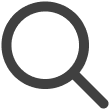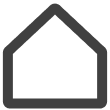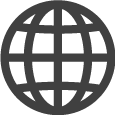Wstępna konfiguracja ustawień ekranu
Zapisz często używane ustawienia ekranu i łatwo zastosuj je do szerokiej gamy urządzeń wyświetlających, takich jak urządzenia cyfrowej reklamy (w tym urządzenia cyfrowej reklamy LED wewnętrzne/zewnętrzne), telewizory hotelowe i urządzenia z systemem Windows. Te ustawienia są określane jako ustawienia wstępne ekranu.
Ustawienia wstępne ekranu mogą być używane do stosowania identycznych ustawień na wielu ekranach.
-
Ta funkcja może nie być obsługiwana, w zależności od używanego planu taryfowego.
-
Ta funkcja jest obsługiwana tylko na ekranach cyfrowej reklamy, telewizorach biznesowych i ekranach obrotowych.
-
Dostępne elementy ustawień mogą różnić się w zależności od ekranu.
-
Ta funkcja może nie być dostępna, w zależności od uprawnień użytkownika.
Elementy ustawień wstępnych ekranu
Ustawienia wstępne ekranu składają się z następujących trzech głównych komponentów, z których każdy służy innemu celowi.
Profil ekranu
Ten element służy do wstępnej konfiguracji ogólnych ustawień ekranu. Umożliwia użytkownikom łatwe konfigurowanie ustawień początkowych dla różnych typów wyświetlaczy, takich jak urządzenia cyfrowej reklamy i telewizory hotelowe. Profile ekranu są przydatne podczas stosowania tych samych ustawień na wielu wyświetlaczach.
-
Szczegółowe informacje na temat konfigurowania ustawień znajdują się tutaj:
Główne elementy ustawień
-
Ustawienia podstawowe: automatyczne wyłączanie, orientacja wyświetlacza, konfiguracja zdalna itp.
-
Ustawienia zabezpieczeń: blokada Bluetooth, blokada USB, blokada Wi-Fi
-
Ustawienia zarządzania energią: timer włączania/wyłączania, ustawienie świąt, regulacja jasności podświetlenia
Certyfikat
Certyfikat to plik autoryzacji bezpieczeństwa do łączenia ekranu z systemem zdefiniowanym przez użytkownika, w tym siecią Wi-Fi lub systemem zarządzania obiektem (PMS). Certyfikat umożliwia ekranowi bezpieczną komunikację z systemami wewnętrznymi lub usługami zewnętrznymi.
-
Szczegółowe informacje na temat konfigurowania ustawień znajdują się tutaj:
Kluczowe funkcje
-
Dodawaj nowe certyfikaty i zarządzaj istniejącymi certyfikatami.
-
Wyświetlaj szczegóły certyfikatu: data dodania, data instalacji aktualizacji, obszary robocze, w których certyfikat jest używany itp.
-
Dostosuj ustawienia sieciowe, takie jak integracja z PMS i uwierzytelnianie Wi-Fi.
Mapa kanałów TV
Ta funkcja służy do konfigurowania i publikowania informacji o kanałach na telewizorach hotelowych. Jest przydatna do jednolitego ustawiania i utrzymywania kanałów do oglądania z telewizorów w pokojach hotelowych.
-
Szczegółowe informacje na temat konfigurowania ustawień znajdują się tutaj:
Kluczowe funkcje
-
Twórz nowe mapy kanałów lub importuj mapy kanałów z ekranów.
-
Publikuj mapy kanałów na telewizorach.
-
Publikowanie mapy kanałów ze skonfigurowanym przewodnikiem po programach automatycznie aktualizuje przewodnik po programach.
Konfigurowanie ustawień profilu ekranu
-
Na ekranie głównym VXT CMS kliknij
 , a następnie wybierz Ustawienia.
, a następnie wybierz Ustawienia. -
W menu Ustawienia wybierz Ustawienia wstępne ekranu > PROFIL EKRANU.
-
Kliknij Nowy profil.
-
Wybierz typ ekranu, dla którego chcesz utworzyć profil, a następnie skonfiguruj określone ustawienia.
-
Dostępne elementy ustawień mogą różnić się w zależności od typu ekranu, specyfikacji sprzętowych i wersji oprogramowania.
-
|
Element |
Opis |
|---|---|
|
Ogólne |
Dostosuj podstawowe ustawienia ekranów, w następujący sposób:
|
|
Zabezpieczenia |
Dostosuj ustawienia związane z bezpieczeństwem, w następujący sposób:
|
|
Obraz |
Dostosuj kolor, jasność i temperaturę koloru ekranu. |
|
Dźwięk |
Skonfiguruj tak, aby głośność dźwięków z ekranów była automatycznie dostosowywana. |
|
Sterowanie zasilaniem |
Automatycznie włączaj ekran lub przełączaj w tryb oszczędzania energii. |
|
Automatyczne przełączanie źródła |
Dostosuj ustawienia związane ze źródłami wejściowymi zewnętrznymi, takie jak automatyczne przełączanie źródła wejściowego i przywracanie źródła. Szczegółowe informacje znajdują się tutaj: |
|
Zarządzanie energią |
Dostosuj ustawienia zużycia energii, w następujący sposób: |
Dodawanie profilu do ekranu
Dodaj profil ekranu do ekranu.
-
Stosowne profile mogą różnić się w zależności od typu ekranu.
-
Otwórz stronę główną menu Ekrany.
-
Najedź kursorem myszy na ekran, do którego chcesz dodać profil ekranu, a następnie wybierz
 (Więcej) > Zastosuj ustawienia wstępne ekranu > Profil.
(Więcej) > Zastosuj ustawienia wstępne ekranu > Profil. -
Wybierz profil, który chcesz dodać, a następnie kliknij Zastosuj.
Automatyczne przełączanie między zewnętrznymi źródłami wejściowymi
Skonfiguruj tak, aby ekran podłączonego urządzenia zewnętrznego był wyświetlany automatycznie, zamiast aktualnie odtwarzanej treści VXT, gdy urządzenie zewnętrzne (np. laptop komputerowy lub dekoder) jest podłączone do ekranu. Treść VXT jest automatycznie przywracana, gdy tylko urządzenie zewnętrzne zostanie odłączone. Ta funkcja automatycznie wyświetla treść urządzenia zewnętrznego, oszczędzając użytkownikom konieczności ręcznej zmiany źródła wejściowego.
-
Na ekranie głównym VXT CMS kliknij
 , a następnie wybierz Ustawienia.
, a następnie wybierz Ustawienia. -
W menu Ustawienia wybierz Ustawienia wstępne ekranu > PROFIL EKRANU.
-
Kliknij Nowy profil.
-
Wybierz typ ekranu, dla którego chcesz utworzyć profil.
-
W obszarze Automatyczne przełączanie źródła skonfiguruj ustawienia dotyczące korzystania z funkcji.
-
Określ nazwę profilu, a następnie zapisz go.
Ustawianie certyfikatów
-
Na ekranie głównym VXT CMS kliknij
 , a następnie wybierz Ustawienia.
, a następnie wybierz Ustawienia. -
W menu Ustawienia wybierz Ustawienia wstępne ekranu > Certyfikat.
-
Kliknij Nowy certyfikat.
-
Kliknij
 , wybierz plik certyfikatu, a następnie kliknij Otwórz.
, wybierz plik certyfikatu, a następnie kliknij Otwórz.Obsługiwane są następujące formaty plików: .der, .pem, .cer, .crt i .key.
Dodawanie certyfikatu do ekranu
Dodaj ustawiony certyfikat do ekranu.
-
Stosowne certyfikaty mogą różnić się w zależności od typu ekranu.
-
Otwórz stronę główną menu ekranów.
-
Najedź kursorem myszy na ekran, do którego chcesz dodać certyfikat, a następnie wybierz
 (Więcej) > Zastosuj ustawienia wstępne ekranu > Certyfikat.
(Więcej) > Zastosuj ustawienia wstępne ekranu > Certyfikat. -
Wybierz certyfikat, który chcesz dodać, a następnie kliknij Zastosuj.
Wyświetlanie szczegółów certyfikatu
Kliknij dodany certyfikat, aby wyświetlić szczegóły certyfikatu. Historia aktualizacji, data dodania certyfikatu i obszary robocze, w których certyfikat jest używany, są pokazane w szczegółach.